
Изобретението е сензорен панел, неговият вид принадлежи към Джордж Gerfaydu. Това беше преди 28 години, но устройството се оценява на истинската му струва само след 7 години.
Тогава Apple Inc. лицензиран тъчпада и инсталиран на PowerBook.
Много потребители, които са придобили лаптоп, просто купуват и мишка, като това устройство да работи познато. Тъчпадът, който е вграден в компютъра, не е удобно, ако потребителят прекарва много време в интернет или бране на големи количества текст. За да превключвате между разделите, копирате текст, освен, графики, и много по-лесно и по-бързо да се направи с помощта на компютърна мишка. И когато се работи с документи, или да въведете голям текст, винаги има вероятността за невнимателно докосване на сензорния панел, за да изтриете своята работа.
Има модели на лаптопи, където сензорния панел е деактивиран на машината, но тя може да включва само ръце.
Компютърна мишка - това е добре, но най-малко веднъж в живота си, това се случва, че не е под ръка или е повреден.
В този случай трябва да използвате тъчпада. Можете да прокарате пръст през сензорния панел, и то не работи. Какво би могло да се случи и как да го оправя?
Включване / изключване на клавиатурата тъчпад
Тя не работи с панела? Включете го нагоре! Това е елементарен и най-честият проблем. Оказва се върху повърхността, върху прекия път на лаптоп клавиатура. Първият е модификатор ключ Fn и тя се добавя към един от най-функционална - F1-F12. Тук са функционалните клавиши и различни в различни марки лаптопи. По-долу можете да видите няколко скрийншота: намерите вашия лаптоп марка, за която има уникална комбинация от клавиши.
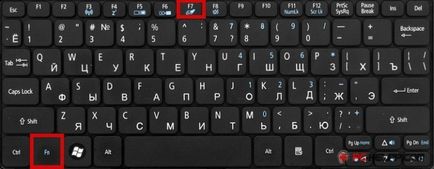
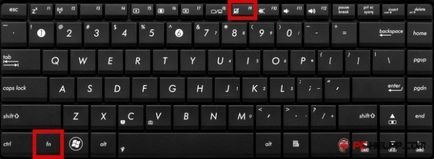
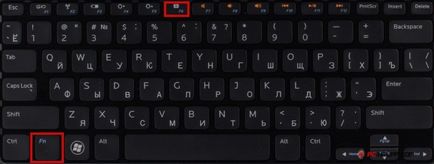

Gіgabyte: Fn + F1


Hewlett-Packard (HP) и други марки не използват стандартното оформление на клавишите за модифициращите и функцията и ви позволяват да се даде възможност на сензорния панел на сензорния панел. Можете да го забележите в горния ляв ъгъл. Ако сензорния панел е изключен, индикаторът е изключен, и обратно.
Кликнете върху бутона два пъти, за да деактивирате / активирате тъчпада (тъчпад).
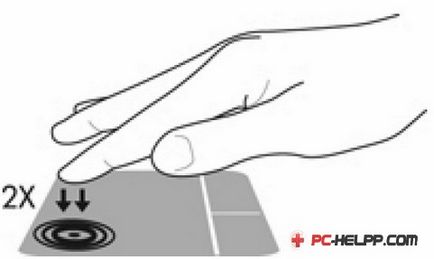


почистване на тъчпада
Тъчпадът не е включена? Уверете се, че влагата и ако той не се замърсяват. В крайна сметка, един сензорен панел, което означава, че всяко замърсяване може да повлияе на правилното функциониране.

Чисто тъчпад желателно специална влажна кърпа. След почистването подсушете с мека кърпа.
Включване / изключване на тъчпада в BIOS
Панелът с докосване може да се прекъсне в BIOS. Този проблем, макар и не толкова често, но също така има място да бъде.
BIOS настройки ви позволяват да реши проблема. Преди зареждане на лаптоп пресата определен клавиш, за да се обадите на "основна входно-изходна система." Тези клавиши са различни за всеки производител BIOS. Това може да бъде Del или един от функционалните клавиши F1-F12.
Задръжте определен ключ, когато се появи с името. За да влезете в BIOS. че е необходимо точно да улови момента, когато е необходимо да натиснете бутон.
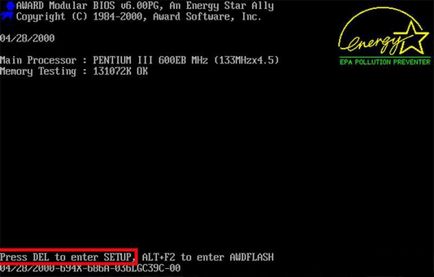
На Advanced (оптимизация) е "вградена посочващи устройства". Това е, когато ние включваме нашите сензорен панел. Виж, ако посочващо устройство е включено. Превключване към «увреждания» в «Enabled».
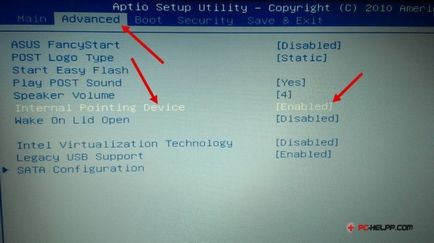
Важна информация! Ако сте направили необходимите корекции, не оставяйте на BIOS, докато те спаси. В противен случай, няма да реши проблема, и сензорния панел и ще бъдат деактивирани. Всичко, което правим в "основната входно-изходна система" трябва да бъде умишлено и проверена. Каквото и да се случи, така че да се свържете на тъчпада и друг проблем с техните нелепи действия създават.
Повторно инсталиране на драйверите
Ако няма драйвери за сензорния панел, или те са остарели, че ще работи правилно или не се включи. Проблемът с шофьорите да срещнете след софтуера за актуализация бележника.

Най проблем е лесно решим чрез инсталиране на необходимите драйвери. Погледнете в полето, което е компютър, диск или да изтеглите съответния драйвер от официалния страница на производителя.
Хардуер до повреда на сензорния панел
Ако методите на софтуер не помогна съживяване на тъчпада, проблемът е там. Например, сензорния панел може да се повреди или слабо свързани към дънната платка (отклонява линия).
Опитните потребители няма да е трудно да разглобявате компютъра и проверете догадките. Може би това е в контакта? В този случай, всичко е много лесно да се определи, ако сте добър в това.
Свързани статии
